Postman adalah platform kolaborasi paling populer untuk API (Antarmuka Pemrograman Aplikasi ) pengembangan, yang digunakan oleh 10 juta pengembang dan 500.000 perusahaan di seluruh dunia. Platform Postman API menawarkan fitur yang menyederhanakan pengembangan API dan menawarkan berbagai alat yang memungkinkan tim untuk berbagi dan berkolaborasi di API.
Tukang Pos tersedia sebagai aplikasi asli untuk semua sistem operasi utama, termasuk Linux (32-bit / 64-bit), macOS, dan Windows (32-bit / 64-bit) dan di web di go.postman.co/build.
Artikel ini memandu Anda dalam berbagai cara memasang Tukang Pos aplikasi desktop di Ubuntu , Debian , Linux Mint dan Fedora distribusi.
Platform yang Didukung
Postman mendukung distribusi berikut:
- Ubuntu 12.04 dan yang lebih baru
- Debian 8 dan yang lebih baru
- Linux Mint 18 dan yang lebih baru
- Fedora 30 dan yang lebih baru
Menginstal Tukang Pos di Desktop Linux
Untuk menginstal versi terbaru aplikasi desktop Postman, Anda perlu menginstalnya melalui Snap menggunakan perintah berikut.
Instal Postman di Debian dan Ubuntu
$ sudo apt update $ sudo apt install snapd $ sudo snap install postman
Instal Postman di Linux Mint
$ sudo rm /etc/apt/preferences.d/nosnap.pref $ sudo apt update $ sudo apt install snapd $ sudo snap install postman
Instal Tukang Pos di Fedora Linux
$ sudo dnf install snapd $ sudo ln -s /var/lib/snapd/snap /snap $ sudo snap install postman
Anda juga dapat menginstal versi terbaru aplikasi desktop Postman secara manual dengan mengunduhnya dari browser web untuk mulai menggunakannya dengan cepat.
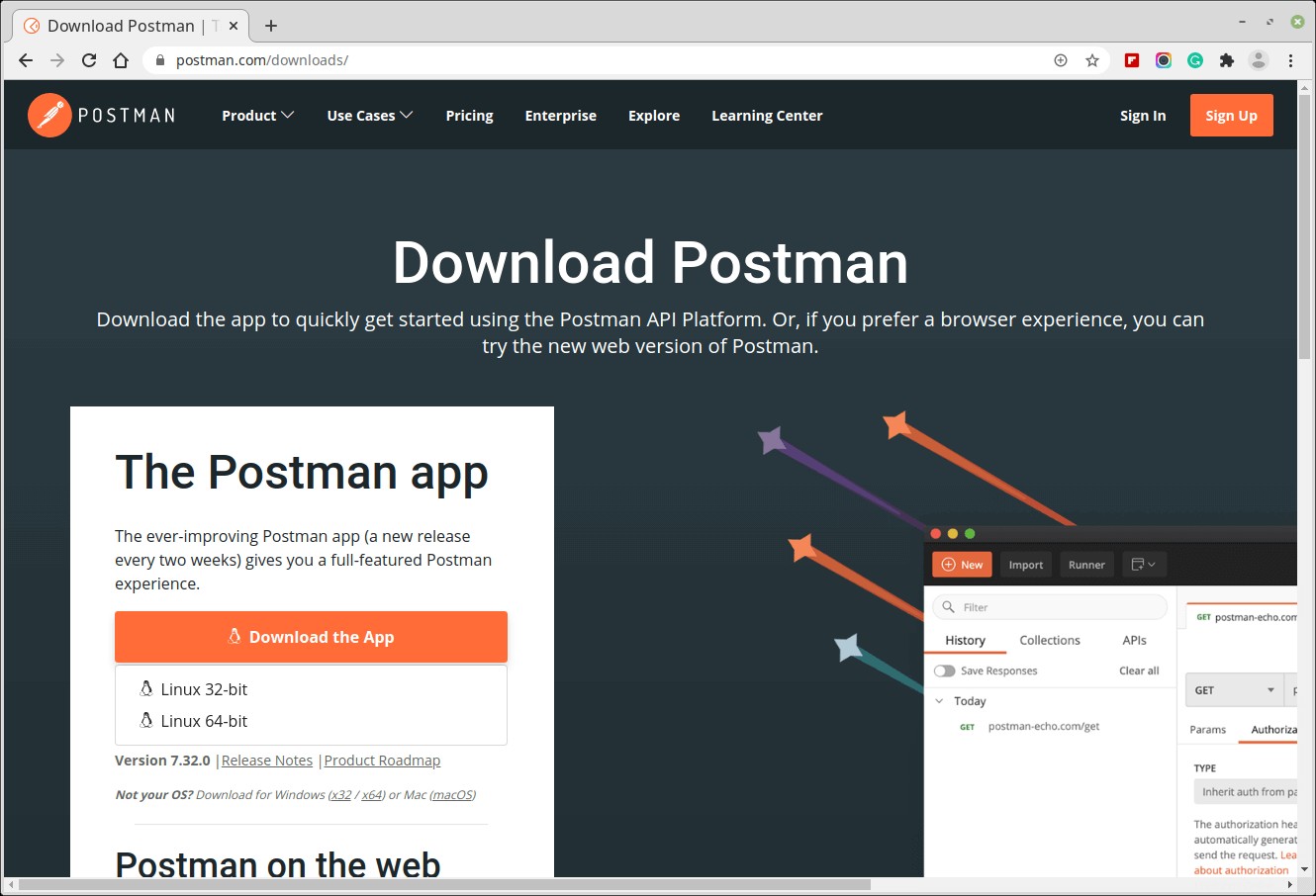
Kemudian pindah ke Unduhan direktori, ekstrak file arsip, pindahkan ke /opt/apps direktori, buat symlink bernama /usr/local/bin/postman untuk mengakses perintah Postman, dan jalankan postman sebagai berikut:
$ cd Downloads/ $ tar -xzf Postman-linux-x64-7.32.0.tar.gz $ sudo mkdir -p /opt/apps/ $ sudo mv Postman /opt/apps/ $ sudo ln -s /opt/apps/Postman/Postman /usr/local/bin/postman $ postman
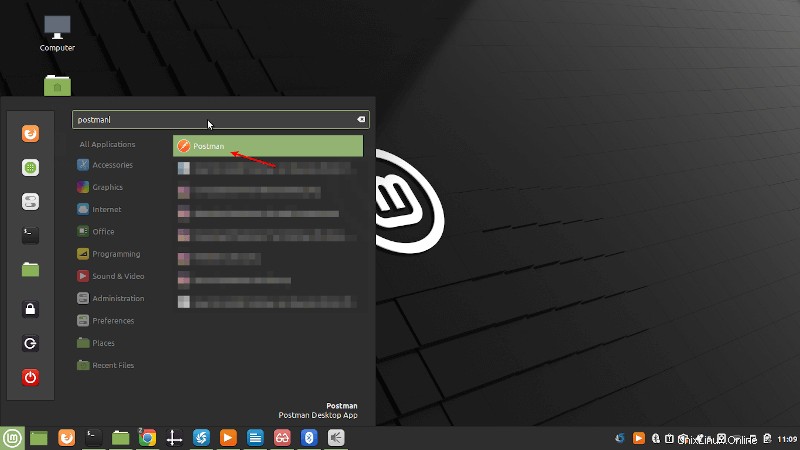
Untuk memulai aplikasi dari ikon peluncur, Anda perlu membuat .desktop file (pintasan yang digunakan untuk meluncurkan aplikasi di Linux) untuk Tukang Pos aplikasi desktop dan simpan di lokasi berikut.
$ sudo vim /usr/share/applications/postman.desktop
Kemudian salin dan tempel konfigurasi berikut di dalamnya (pastikan jalur file sudah benar tergantung di mana Anda mengekstrak file):
[Desktop Entry] Type=Application Name=Postman Icon=/opt/apps/Postman/app/resources/app/assets/icon.png Exec="/opt/apps/Postman/Postman" Comment=Postman Desktop App Categories=Development;Code;
Simpan file dan tutup.
Jika jalur file sudah benar, saat Anda mencoba mencari tukang pos di menu sistem, ikonnya akan muncul.
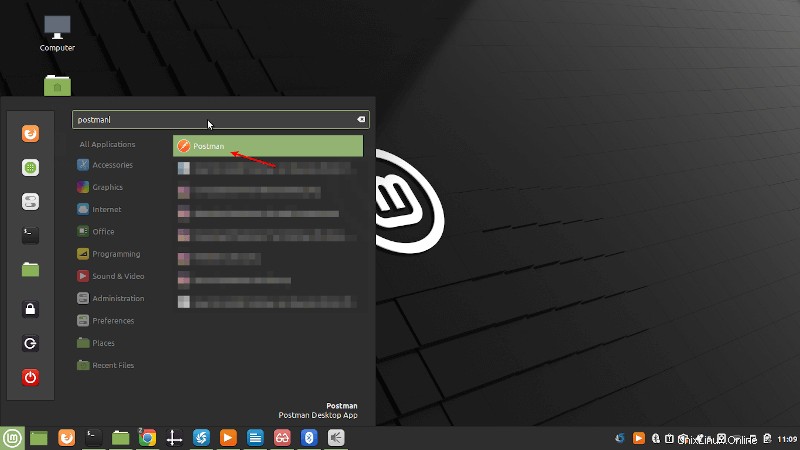
Menghapus Tukang Pos di Desktop Linux
Anda dapat menghapus klien desktop Postman dari sistem Anda sebagai berikut. Jika Anda menginstal snap Postman, Anda dapat menghapusnya seperti yang ditunjukkan.
$ sudo snap install postman
Jika Anda menginstalnya menggunakan metode manual, Anda dapat menghapusnya dengan menjalankan perintah berikut:
$ sudo rm -rf /opt/apps/Postman && rm /usr/local/bin/postman $ sudo rm /usr/share/applications/postman.desktop
Untuk informasi lebih lanjut, kunjungi situs web Postman. Gunakan formulir umpan balik di bawah ini untuk membagikan pertanyaan apa pun.